excel对我们来说是非常熟悉的,而且在工作中也是经常使用的,可以有效的帮助我们提高工作效率,也能很快的计算出数据,清晰明了,帮助还是非常大了,那么你知道excel文字数字如何混合求和吗?常用的求和方式都有哪些呢?下面一起来了解一下吧。
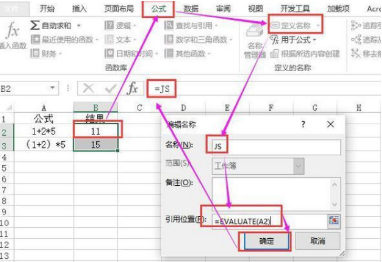
excel文字数字如何混合求和
打开表格,输入文字中的数字,选择区域,按下快捷键,在页面布局选项下,单击求和,即可完成求和。
1.选中单元格输入数字
在表格中选中单元格,输入对应表格中的数字。
2.选中区域智能提取
选中提取的区域,按下ctrl+E智能提取。
3.点击公式
完成提取,点击公式。
excel文字求和公式
方法一:运用sum函数进行求和
sum函数算是最常见的一种函数求和公式了,操作起来也很简单,那么,Excel怎么求和?一起来看看如何操作。
步骤一:点击一个空白的单元格,输入“=sum(”;或者点击单元格上方的“fx”,找到sum函数;
步骤二:在“=sum()”括号里面拉取需要计算的数据,最后点击“Enter”键;
步骤三:如果不记得sum这个单词的话,可以点击单元格上方的“fx”,会弹出一个对话框,在“选择函数”里找出“sum”,点击“确定”;
步骤四:在数值框里拉取需要获取的数据,如果所有数据都需要用的话,直接在一个数值框里拉取全部数据即可,最后点击“确定”;
步骤五:看到下图,点击运用函数计算出来的数值,会显示出所计算的数据来源,方便日后查看。
方法二:运用sumifs函数进行求和
当我们的表格需要计算某个类别的总和,但是表格中的数据是打乱的情况下,为了省去整理表格的时间,Excel怎么求和?我们可以运用sumifs函数进行求和。
步骤一:点击单元格上方“fx”,在“选择函数”中找到“sumifs”函数,点击“确定”;
步骤二:拉取“求和区域”“区域1”“条件1”,最后点击“确定”,求和的数值就会生成了;
步骤三:所有需要求和的数据计算完成后,点击求和后的数值,可以查看数据的来源。
方法三:运用sumif函数进行求和
步骤一:找出“sumif”函数;
步骤二:拉取“区域”“条件”“求和区域”的数据,点击“确定”;
步骤三:最后计算出的结果如下表所示。
方法四:运用subtotal函数进行求和
步骤一:先任意点击一个空白单元格输入“=subtotal”会显示蓝色字体“查看该函数的操作技巧”,点击后会跳转到一个新的网页,里面会有一张函数表,由于我们这篇文章的主要内容是运用Excel进行求和,所以我们记住sum函数的Function_num(包含隐藏值)为9就好;
注意:subtotal函数运用起来有一点点复杂,还要查看Function_num。
步骤二:首先在种类的基础上进行筛选(方便直接拉取数据,不用一个一个数值去拉取),点击空白单元格,再点击“fx”,找出函数“subtotal”,最后点击“确定”;
步骤三:在“函数序号”处输入“9”,在“引用1”中拉取数值,点击“确定”;
步骤四:所有数值都计算完成后,点击数值,可以看到最后计算数值的区域。
方法五:运用数据透视表进行求和
Excel怎么求和?如果需要把求和的数据直接做成表格的话,运用数据透视表进行求和是个不错的方法。
步骤一:点击Excel中最上方的“插入”,选择“数据透视表”;
步骤二:拉取“请选择单元格区域”的数据,选择“新工作表”或“现有工作表”,点击“确定”;
步骤三:如下图所示,将需要筛选的信息拉到“行”,把数值拉到“值”,最后就会自动生成“总计”,整个数据透视表就建立完成了。
注意:数据透视表不能进行编辑,如需编辑数据,需要将数据复制粘贴到新的工作表,把所有数值换为数值格式,才能进行编辑。
求和在工作中是经常会使用到的,能提高工作效率,掌握公式,避免走很多弯路,浪费时间,深受大家喜欢。

评论